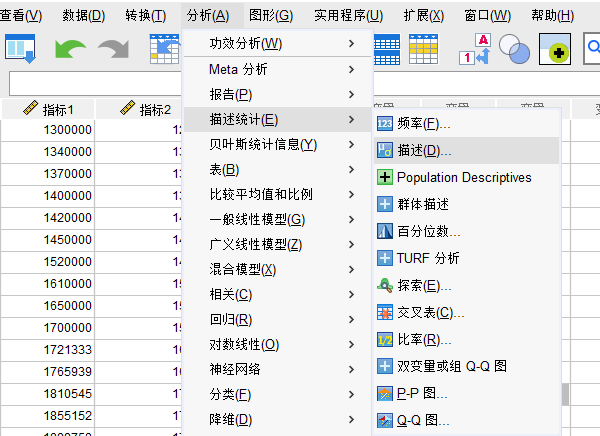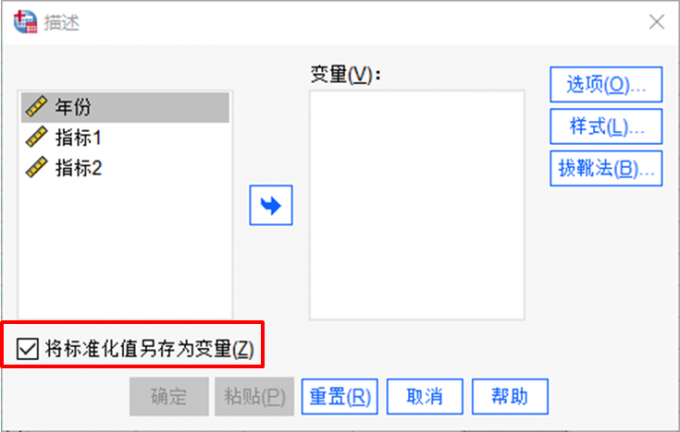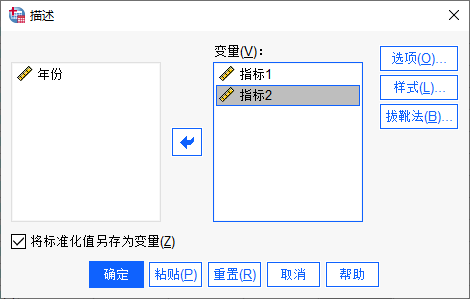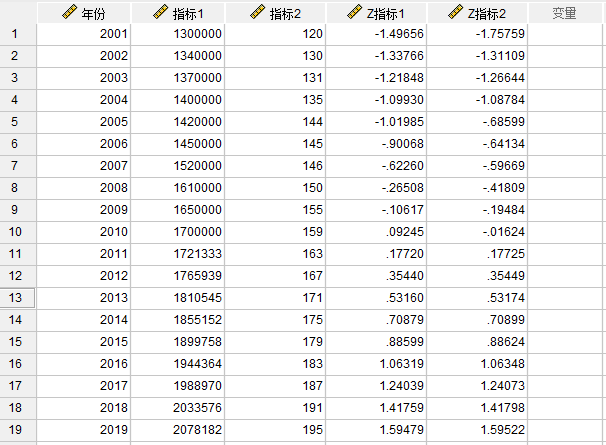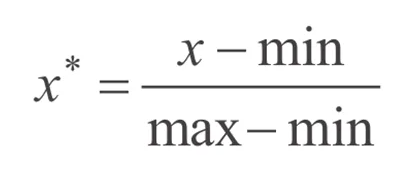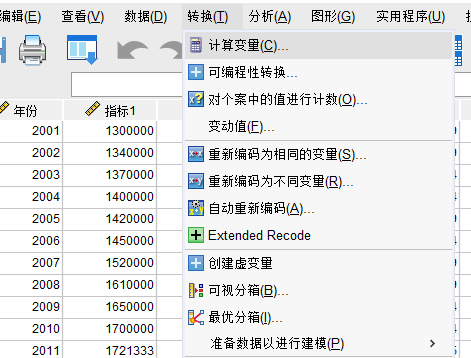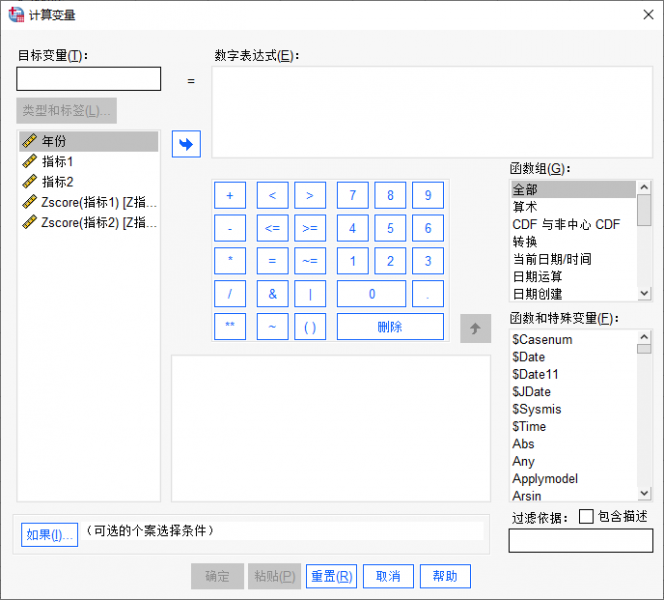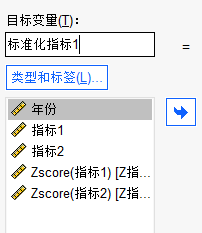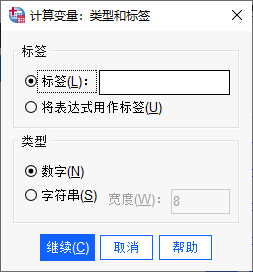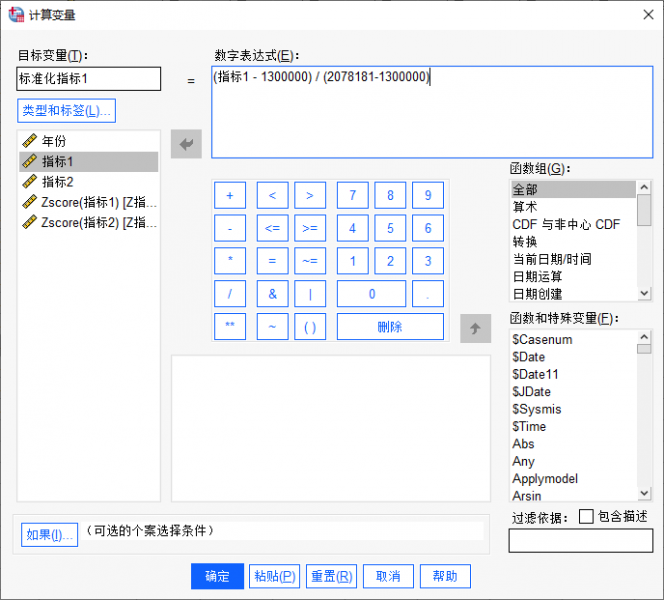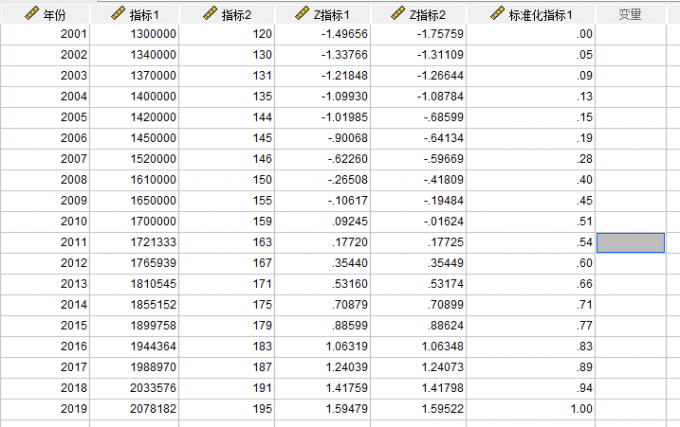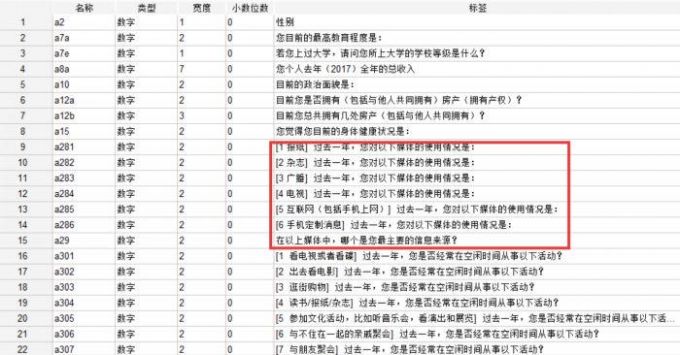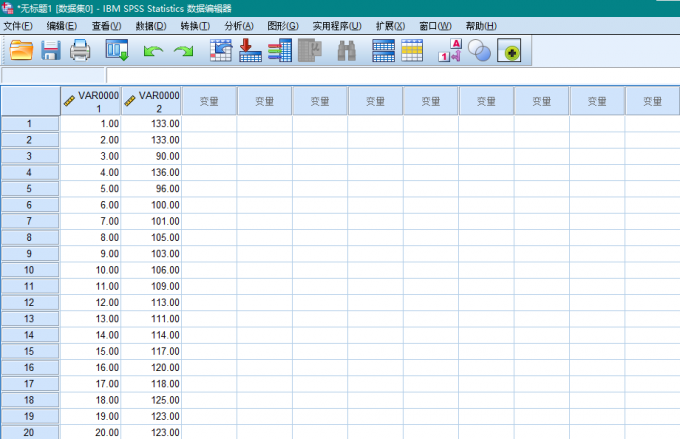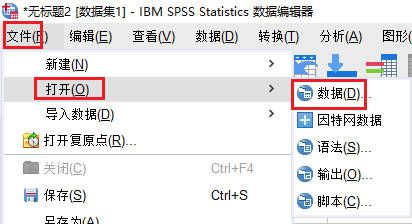- 首页
- 产品
- 下载
-
帮助中心
SPSS标准化处理的目的 SPSS标准化处理方法
发布时间:2024-11-26 16: 11: 00
品牌型号:联想GeekPro 2020
系统:Windows 10 64位专业版
软件版本:SPSS 30.0.0.0
标准化处理是SPSS数据预处理中的常用方法之一,当不同变量数据的量纲不一致,或者数值差别比较大时,常常需要通过标准化处理让不同变量的数据具有可比性。本文为大家介绍SPSS标准化处理的目的,以及SPSS标准化处理方法。SPSS的数据标准化处理比较简单,新手也能轻松上手操作。
一、SPSS标准化处理的目的
SPSS标准化处理的目的主要是消除变量间量纲、单位不一致或数值差别过大对分析造成的影响。通过SPSS的数据标准化处理,可以让不同变量间的数据具有可比性,确保变量能在相同尺度上作分析比较。比如身高、体重、年龄等变量,其单位是不同的,在分析时可能会因为变量单位的不同造成结果的差异。
另外,SPSS标准化处理后的数据可方便不同变量间进行组合分析,从而构建更复杂的模型或进行更高级的统计分析,比如在多元线性回归分析中,可对自变量、因变量进行标准化处理,以更好地解读相关系数。
二、SPSS标准化处理方法
SPSS标准化处理主要有两种方法,一种是将变量数据转换为Z分数,另一种是通过计算的方法将变量数据转换为0-1的标准化数值。接下来,我们会分别演示SPSS以上两种方法的操作步骤。
1.将变量数据转换为Z分数
SPSS的标准化Z分数是用每一个个案值减去平均值,再除以标准差得到的标准化个案值。标准化Z分数反应了个案值与平均值的标准差差异倍数,其数值越大,说明该个案偏离均值的程度越大,反之越小。因此,标准化Z分数也会用于检查数据中是否存在极端值的情况。
那么,怎么能得到SPSS的标准化Z分数?操作很简单,只需使用SPSS的描述分析功能就能轻松得到。
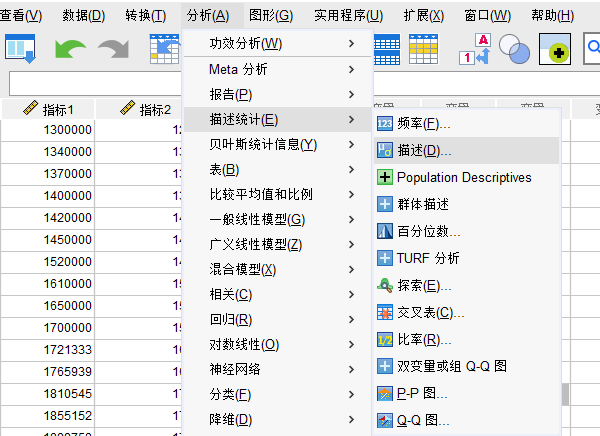
图1:描述分析功能 在SPSS描述分析面板中,如图2所示,提供了“将标准化值另存为变量”的功能,该功能即上述提及的标准化Z分数。大家只需在添加变量运算描述性统计量时勾选该功能,即可在数据表中得到新的标准化Z分数变量。
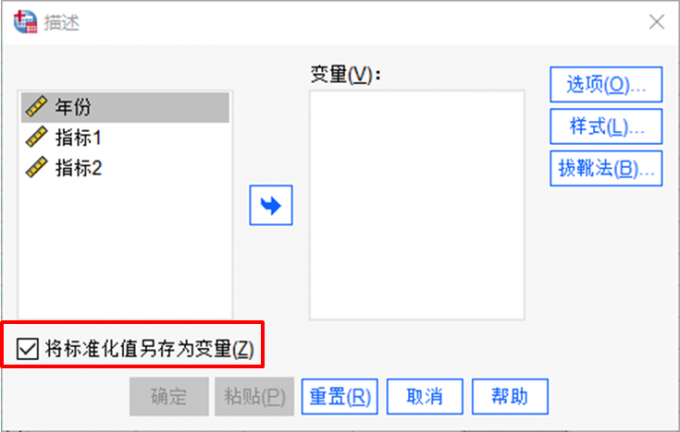
图2:将标准化值另存为变量 如图3所示,将需要标准化处理的变量都添加到右侧的变量面板中,然后勾选“将标准化值另存为变量”,并点击“确定”按钮,开始进行相应的运算。
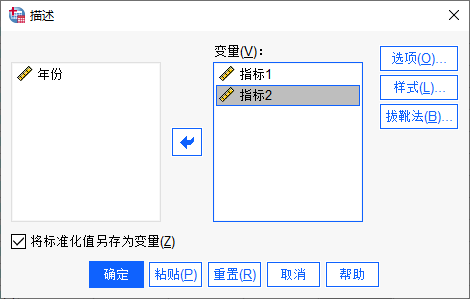
图3:添加变量 完成描述分析后,如图4所示,在数据表末端新增两个变量,分别是“指标1”与“指标2”的标准化Z分数。
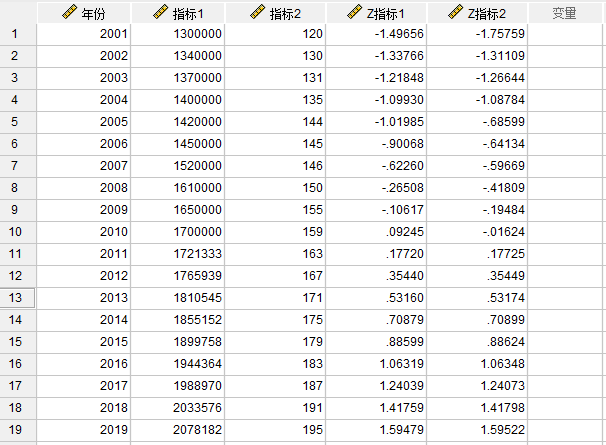
图4:标准化Z分数 2.0-1标准化处理
Z分数数值可能有正数与负数,如果希望标准化处理后数据为正数,可以选择“0-1”标准化处理的方法。该方法是通过SPSS的计算变量功能计算得到的,其公式如图5所示,其中x为变量中的每一个个案值,min为最小值,max为最大值。
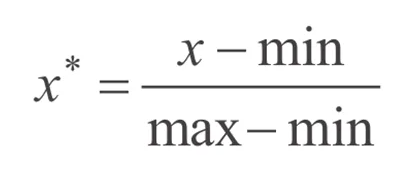
图5:计算公式 学习了“0-1”标准化处理的相关公式,我们就可以使用SPSS转换菜单中的“计算变量”功能将标准化处理后的变量计算出来。
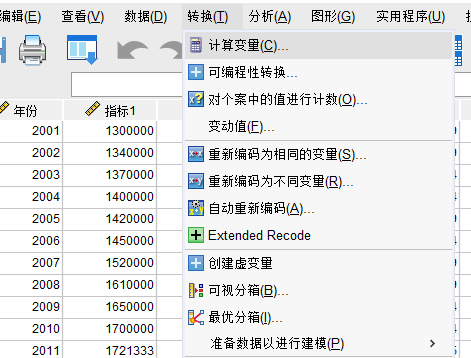
图6:计算变量 SPSS的计算变量功能提供了现有变量列表、键盘以及函数组功能,我们可以利用这些功能撰写数学表达式并计算变量。
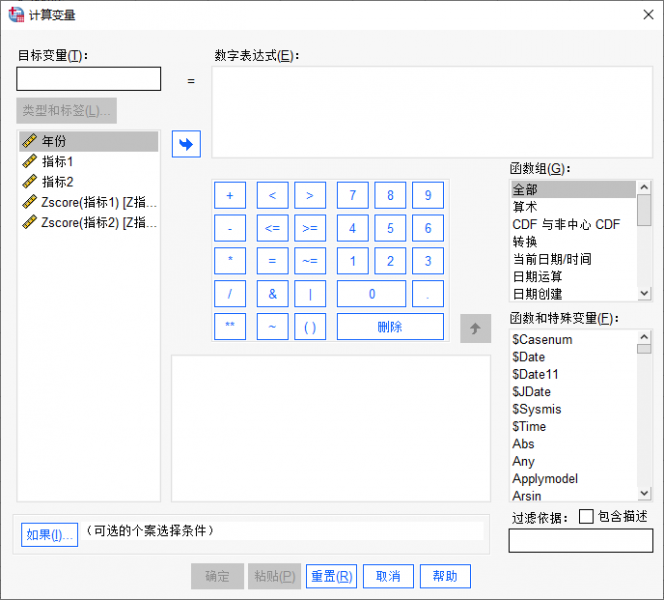
图7:计算变量面板 首先,在目标变量下方输入“标准化指标1”代表计算得到的新变量,同时点击下方的“类型和标签”功能,进行新变量的属性设置。
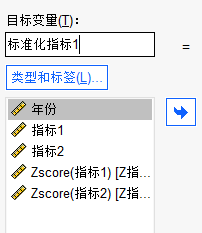
图8:目标变量 如图9所示,标签处可不填写,但要将变量的类型设置为数字。
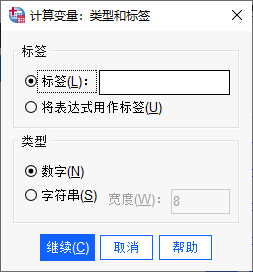
图9:设置标签与类型 完成目标变量的名称、类型与标签设置后,根据“0-1”标准化处理的公式撰写数学表达式,建议直接使用SPSS提供的键盘功能。如果数学表达式中有涉及到现有变量的,需要在左侧变量列表中添加,不能直接用键盘输入变量名称。
完成数学表达式的撰写后,点击底部的“确定”按钮。
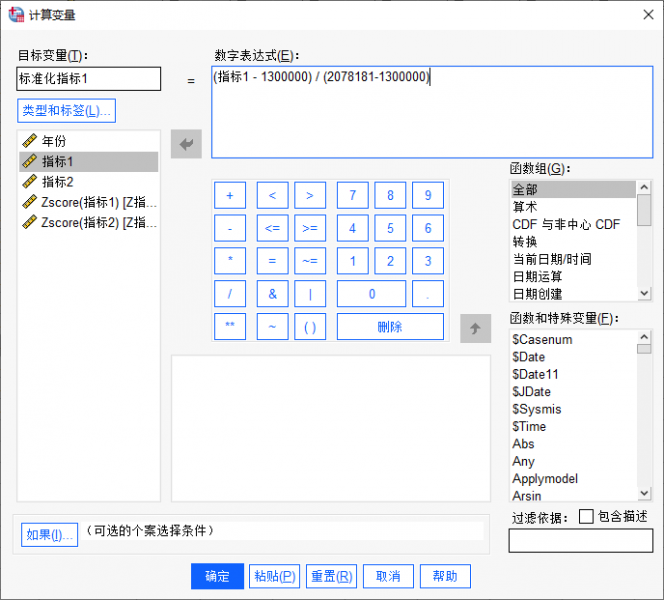
图10:输入数学表达式 返回到SPSS的数据表,即可在数据表末端找到新计算的变量“标准化指标1”,每一个个案值都有其对应的“0-1”标准化数值。
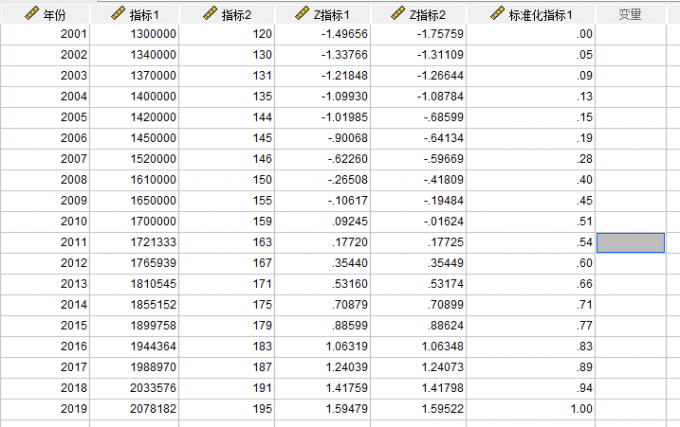
图11:0-1标准化变量 三、小结
以上就是关于SPSS标准化处理的目的,SPSS标准化处理方法的相关内容。SPSS标准化处理可以避免变量间因量纲、单位等差异造成的分析偏差,让变量间具有可比性,可在统一的尺度中作比较分析。SPSS可通过描述分析中的另存为Z分数功能以及计算变量的功能,实现数据的标准化处理。
作者:泽洋
展开阅读全文
︾
标签:SPSS教程,SPSS标准化处理
读者也访问过这里:热门文章SPSS数据分析显著性差异分析步骤 SPSS显著性差异分析结果怎么看数据的显著性差异分析主要有三种方法,分别是卡方检验、T检验和方差分析。这三种方法都有具体的数据要求:卡方检验是对多个类别的数据进行分析,T检验是对两组数据进行分析,方差分析是对多组数据进行检验。下面,小编具体说明一下SPSS数据分析显著性差异分析步骤,SPSS显著性差异分析结果怎么看。2022-01-07实践SPSS单因素方差分析之检验结果解读在《实践SPSS单因素方差分析之变量与检验方法设置》一文中,我们已经详细地演示了IBM SPSS Statistics单因素方差分析方法的变量选择以及相关的选项、对比设置。2021-01-11spss如何做显著性分析 spss显著性差异分析怎么标abc在统计分析中,显著性分析是分析相关因素之间是否存在显著影响关系的关键性指标,通过它可以说明分析结论是否由抽样误差引起还是实际相关的,可论证分析结果的准确性。下面大家一起来看看用spss如何做显著性分析,spss显著性差异分析怎么标abc。2022-03-14SPSS回归分析中的f值是什么 SPSS回归分析F值在什么范围合适回归分析中以R表示相关性程度的高低,以F评价回归分析是否有统计学的意义,使用IBM SPSS Statistics进行回归分析,可以非常快速的完成R,F的计算,并且给出回归曲线方程,那么,SPSS回归分析中f值是什么?SPSS回归分析F值在什么范围合适,本文结合实例向大家作简单的说明。2022-07-22SPSS多元logistic回归分析的使用技巧回归分析是数据处理中较为常用的一类方法,它可以找出数据变量之间的未知关系,得到较为符合变量关系的数学表达式,以帮助用户完成数据分析。2021-04-26SPSS相关性分析结果怎么看相关性分析是对变量或个案之间相关度的测量,在SPSS中可以选择三种方法来进行相关性分析:双变量、偏相关和距离。2021-04-23最新文章SPSS ROC阈值怎样确定 SPSS ROC阈值选择导致敏感度过低怎么办说到阈值分析,我们脑海中可能会想到常规的寻找阈值关键临界点的分析方式(例如在医学当中会通过阈值分析的方式来确定药物在病人体内生效的时间临界点)。但是在有些分析场景中,就需要用到ROC曲线作为阈值分析的工具,ROC曲线作为阈值分析中的一个重要工具,可以用来找到数据点位发生明显截断变化的临界点。下面以SPSS为例,给大家介绍SPSS ROC阈值怎样确定,SPSS ROC阈值选择导致敏感度过低怎么办。2025-12-17SPSS趋势卡方怎么做 SPSS趋势卡方检验怎么看正相关趋势卡方是SPSS中检验变量相关性的方法之一,当我们的分析数据中存在多个变量时,就可以使用趋势卡方来检验这些变量是否相互关联、相互影响。检验完毕后,我们也可以根据这些检验结果来选择更加合适的数据分析模型。今天我就以SPSS趋势卡方怎么做,SPSS趋势卡方检验怎么看正相关这两个问题为例,来向大家讲解一下趋势卡方的相关知识。2025-12-17SPSS如何计算线性回归 SPSS线性回归数据分析SPSS是一款功能十分强大的数据分析软件,它将原本复杂的数据分析工作变得简洁化,并通过友好的图像界面满足普罗大众的日常需求。而线性回归是SPSS中最核心的功能模块之一。今天我就以SPSS如何计算线性回归,SPSS线性回归数据分析这两个问题为例,来向大家讲解一下有关线性回归的知识。2025-12-17SPSS标准化残差怎么计算 SPSS标准化残差图怎么看回归分析是SPSS中的重量级分析模型,而其中的标准化残差则是用于观察变量与回归模型之间的适配程度。通过残差值,我们可以找到数据中隐藏的极端个案。在医药学、基因分析等领域,实验人员经常借助标准化残差来找寻诸多分析结果中的特殊个案或异变量,进而对这些特殊的案例进行深度研究。今天我就以SPSS标准化残差怎么计算,SPSS标准化残差图怎么看这两个问题为例,来向大家讲解一下有关标准化残差的相关知识。2025-12-17SPSS结果中显著性水平怎么看 SPSS输出查看器内容保存方式作为一款专业的数据分析软件,SPSS软件凭借着自身专业的功能与过硬的数据分析本领,受到了众多用户的青睐。而在使用SPSS的过程中,显著性分析是大家经常会遇到的问题。显著性分析的主要作用是帮助我们分析两组或者多组变量之间的显著性关系,在得到数据显著性分析的结果后,会需要把数据内容进行保存和留用。接下来给大家介绍SPSS结果中显著性水平怎么看,SPSS输出查看器内容保存方式的具体内容。2025-12-17如何将问卷星中的数据导入SPSS 如何对问卷星的数据进行SPSS分析如今无论是在职场还是大学校园,都经常会用到问卷调查。问卷调查可以帮我们快速收集用户数据,了解用户的需求、关注点,帮助我们从数据中分析出研究方向、需要如何改进。而问卷星是常用的用来收集用户问题的问卷调查软件之一。下面就来说说如何将问卷星中的数据导入SPSS,如何对问卷星的数据进行SPSS分析的相关内容。2025-12-17微信公众号
欢迎加入 SPSS 产品的大家庭,立即扫码关注,获取更多软件动态和资源福利。
读者也喜欢这些内容:
-
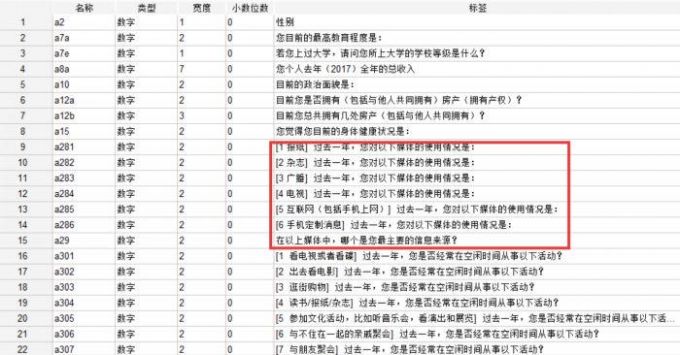
SPSS如何把多个题项变成一个维度 SPSS如何把多个题项分析出来
在回收调查问卷的数据后,研究者通常会对问卷中相关性较高的题项进行合并,这就需要运用到SPSS转换和计算变量的函数指令方法,从而使多个问卷题项变成一个维度来计算均值结果。本文以SPSS如何把多个题项变成一个维度,SPSS如何把多个题项分析出来这两个问题为例,带大家了解一下SPSS多题项合并的知识。...
阅读全文 >
-
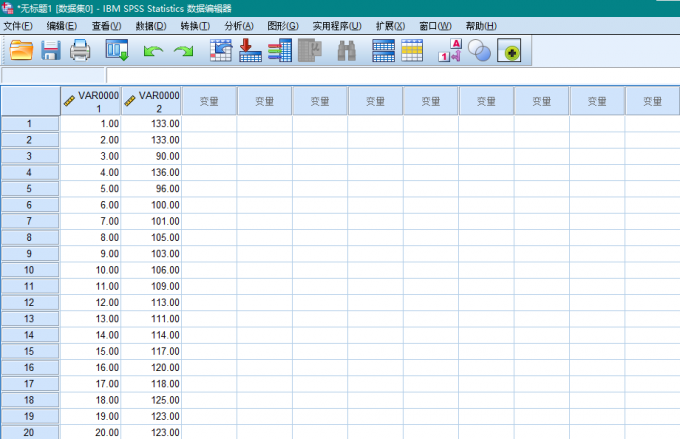
SPSS连续变量和分类变量的区别 SPSS连续变量和分类变量的关系
IBM SPSS Statistics是一款功能强大的统计软件,具备如数据处理、数理统计、分析预测,数据可视化等功能。借助IBM SPSS Statistics,我们可以快速完成数据分析工作,避免大量的数学计算,大大提高工作效率。使用IBM SPSS Statistics,首先要注意数据类型的设置,数据类型设置不正确,可能导致统计出现错误。SPSS连续变量和分类变量的区别,SPSS连续变量和分类变量的关系是怎样的,本文向大家作简单介绍。...
阅读全文 >
-

SPSS数据导入是什么意思 SPSS数据导入后显示不完整
在使用SPSS进行数据集分析的时候,可以通过导入数据功能将数据集整体导入到SPSS中,使用起来非常的方便,不过在导入数据集的时候,也会遇到一些问题,例如数据导入不进去、导入进去的数据不完整等等,下面给大家详细讲解有关SPSS数据导入的内容,SPSS数据导入是什么意思,SPSS数据导入后显示不完整。...
阅读全文 >
-
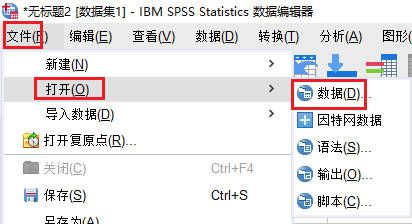
SPSS数据标准化参数选择 SPSS数据标准化处理在信效度之前还是后
参数标准化是一种非常重要的数据预处理方式,我们在进行数据分析时,可以提前对不同特征的参数进行标准化处理,这样在导入数据模型后,就可以获得较为统一且分布合理的分析结果。今天我就以SPSS数据标准化参数选择,SPSS数据标准化处理在信效度之前还是后这两个问题为例,来向大家讲解一下数据标准化处理的相关知识。...
阅读全文 >
-